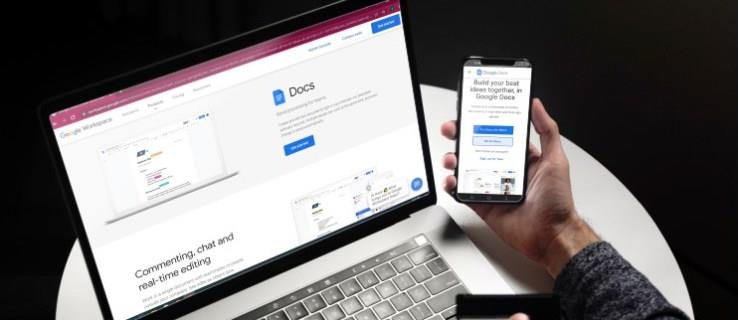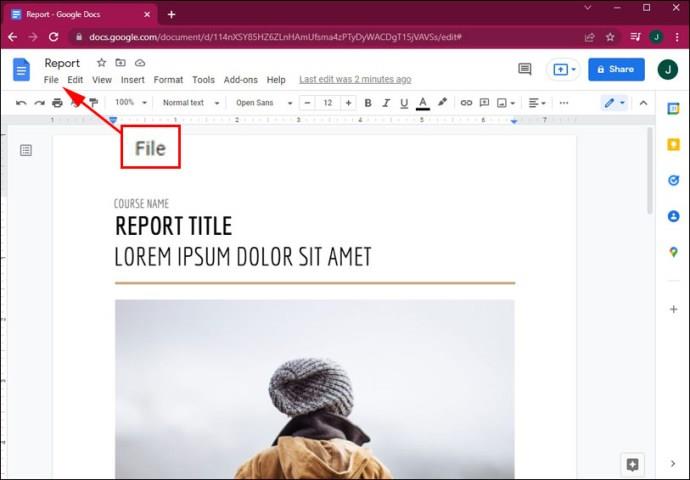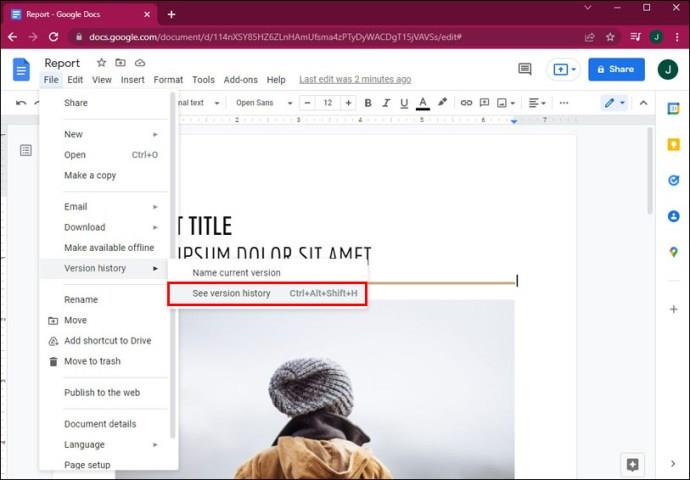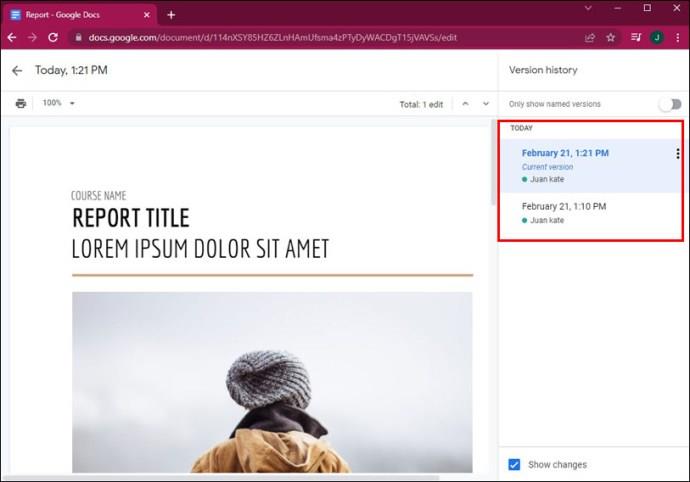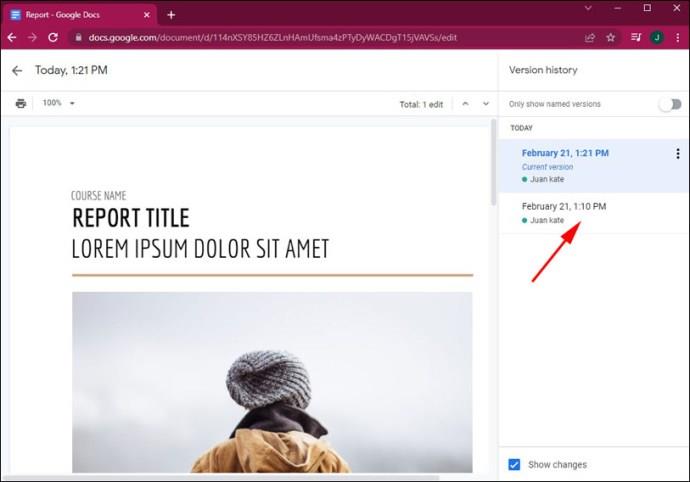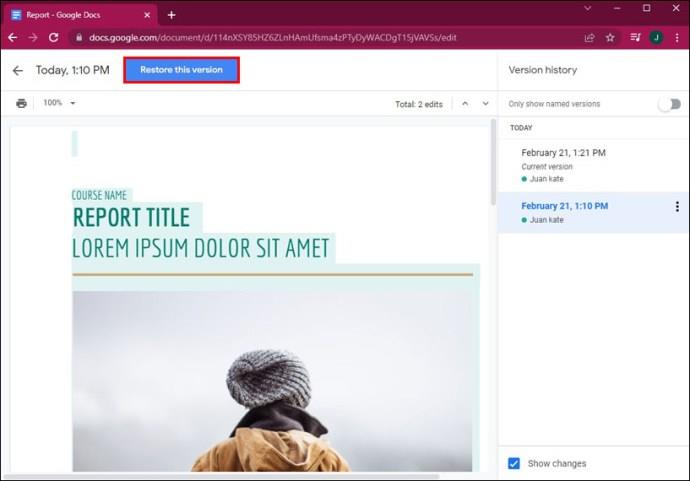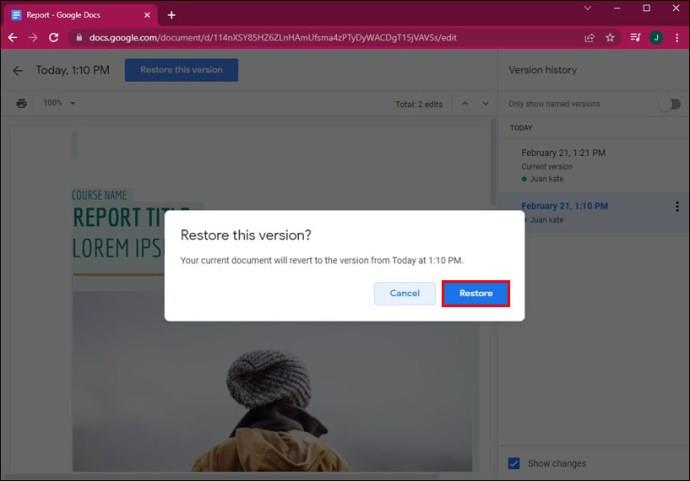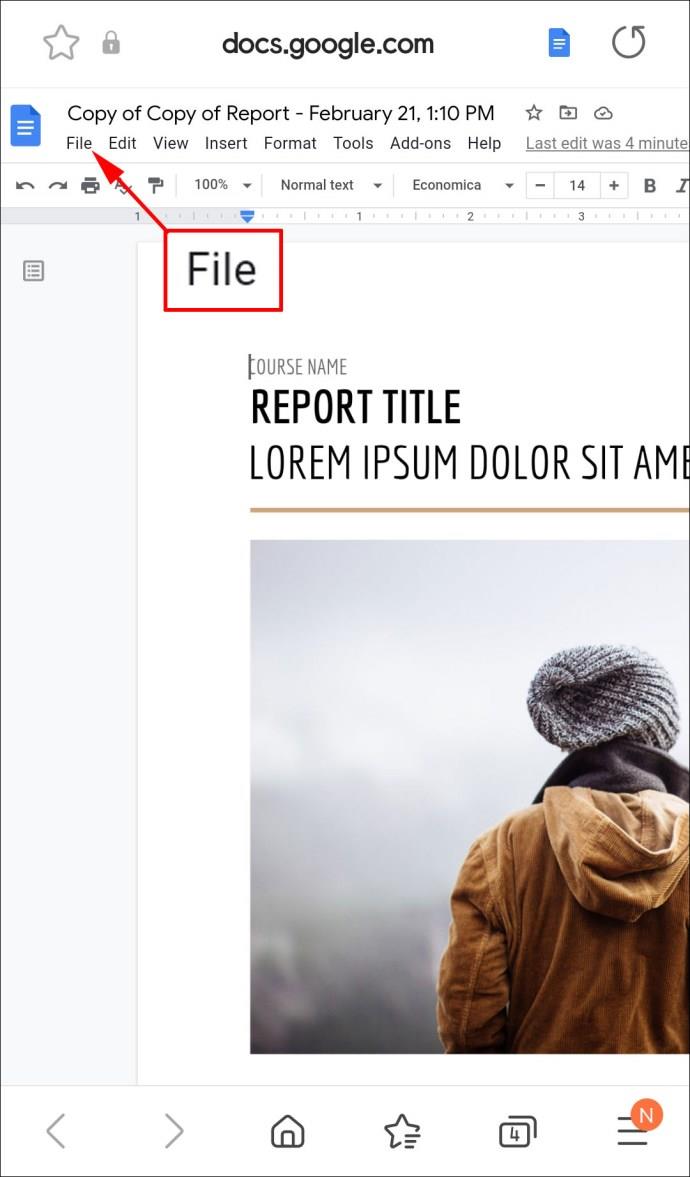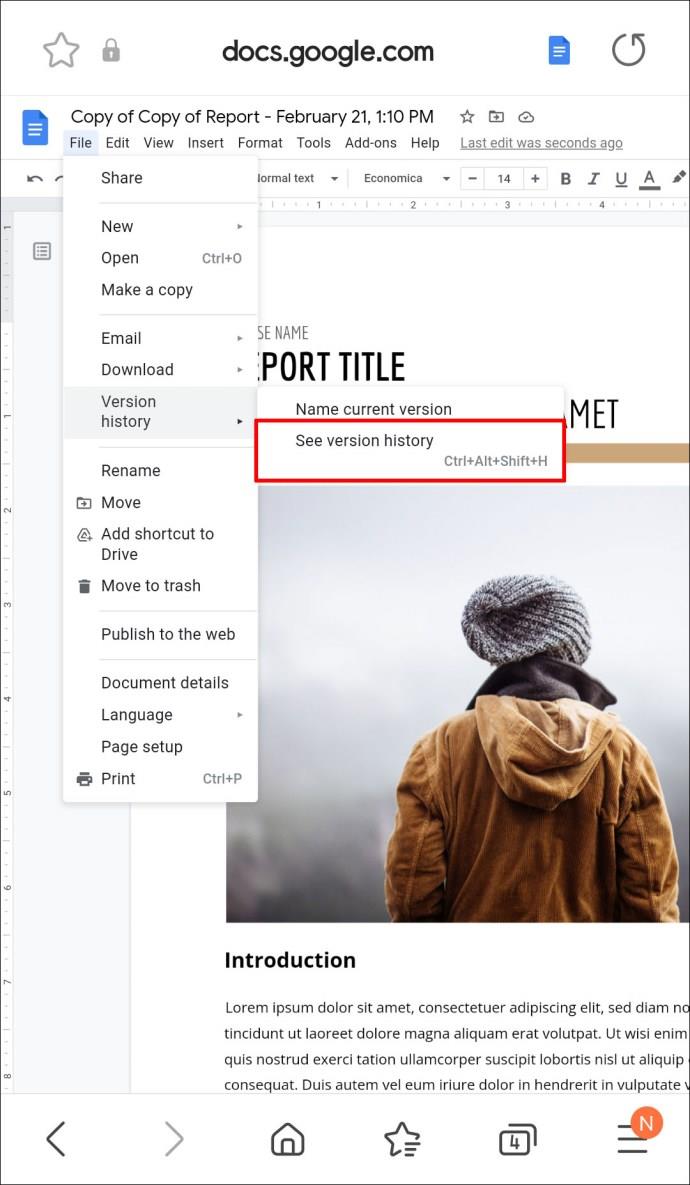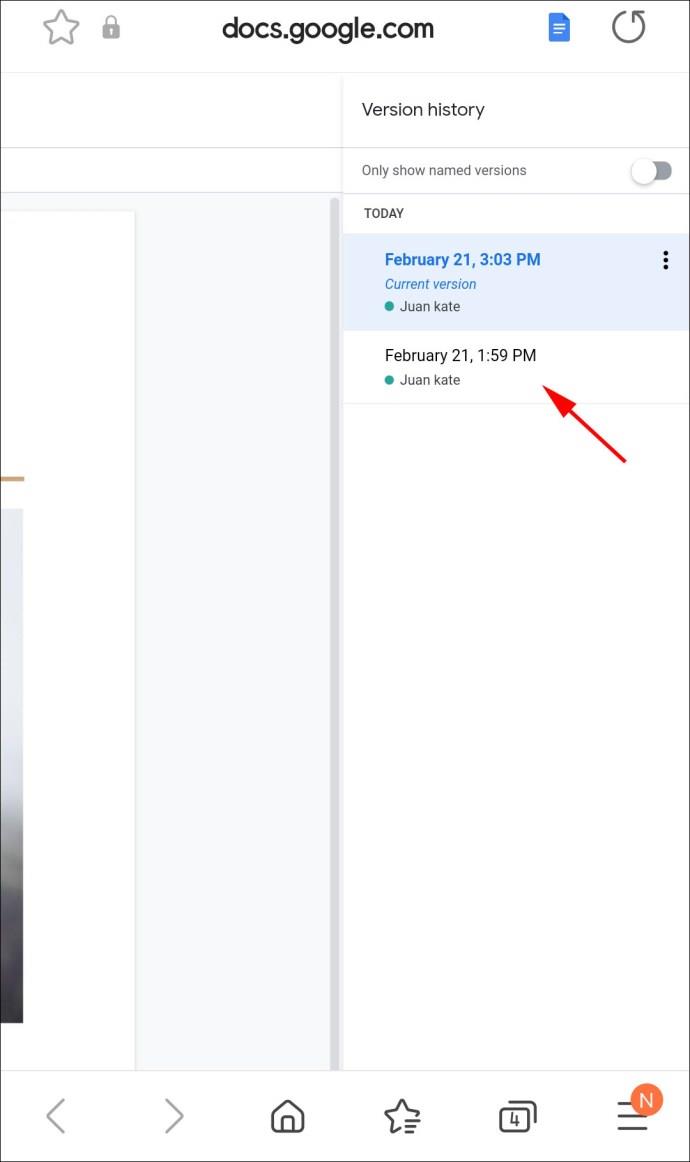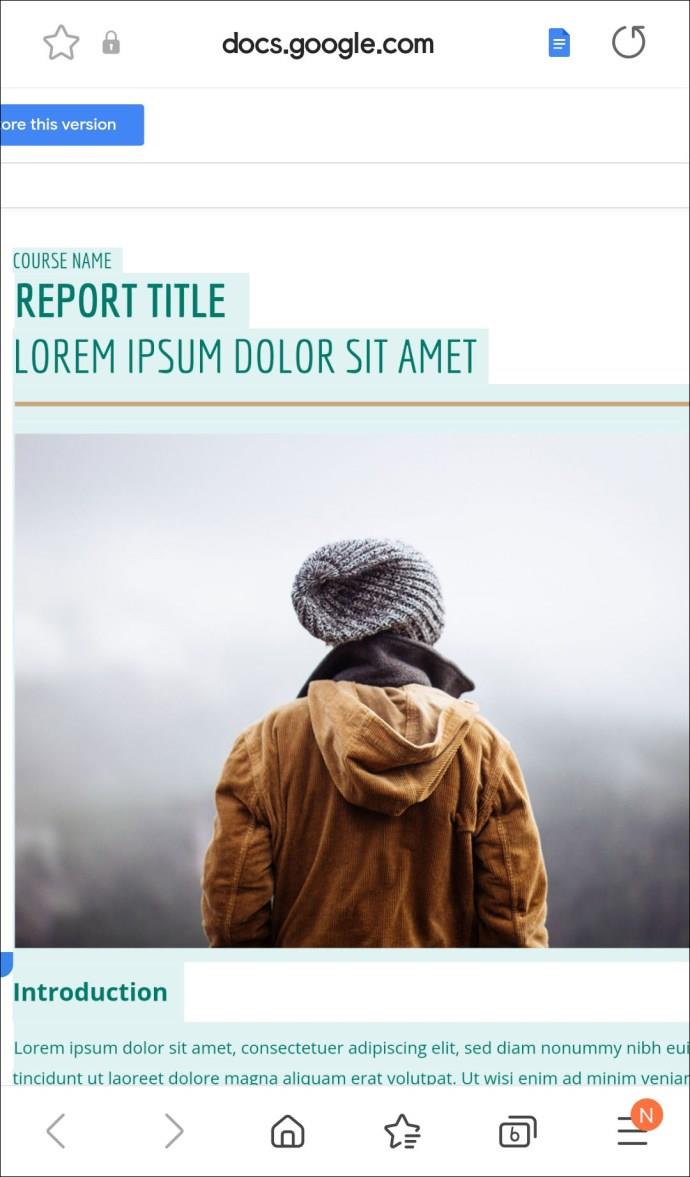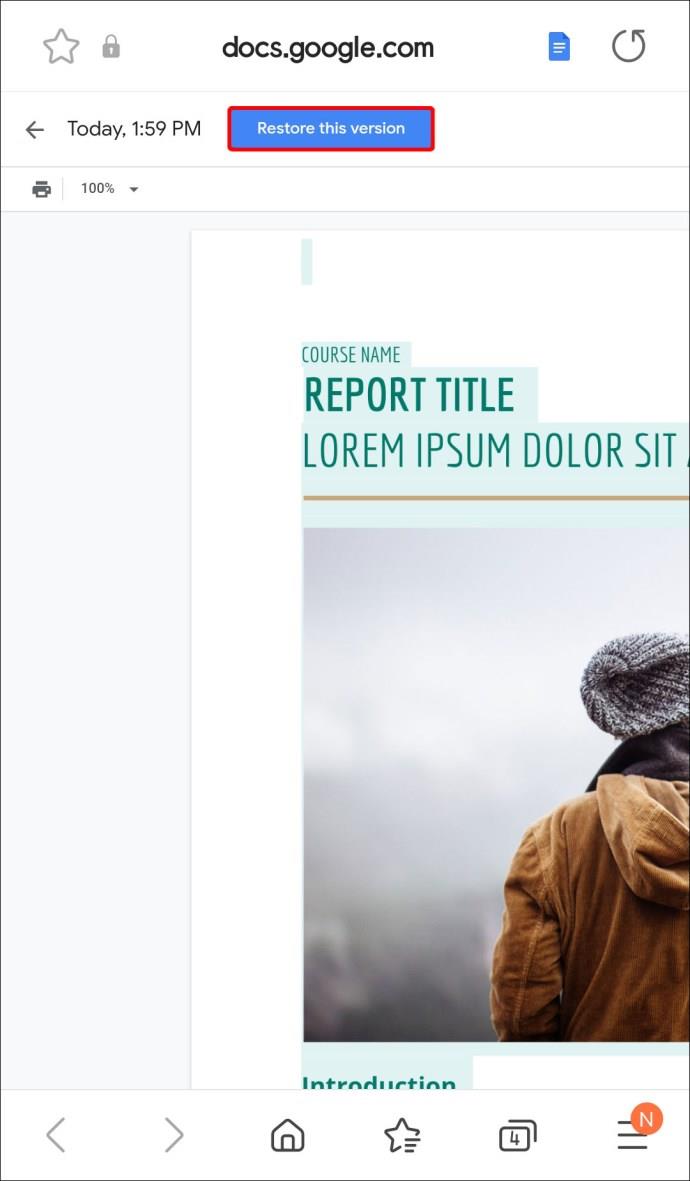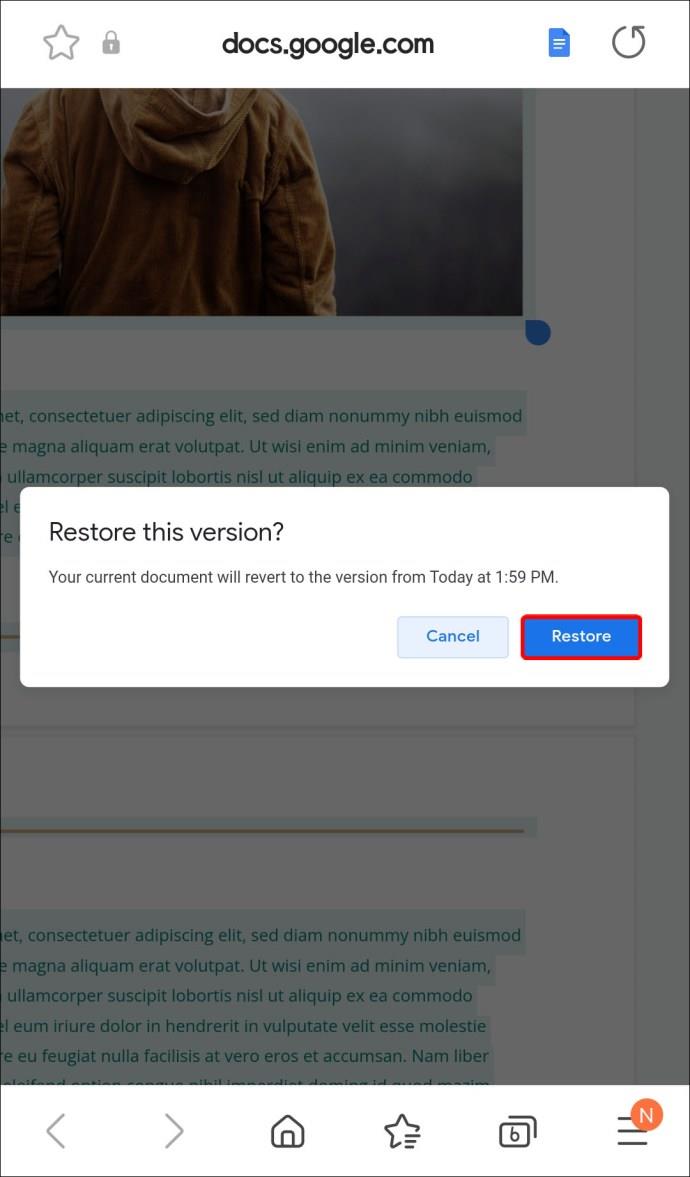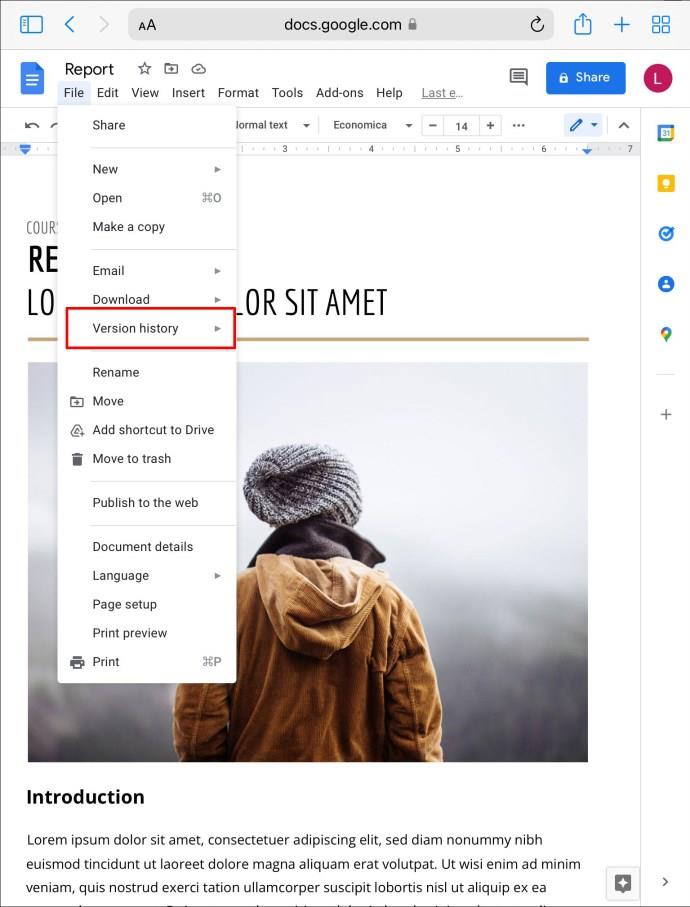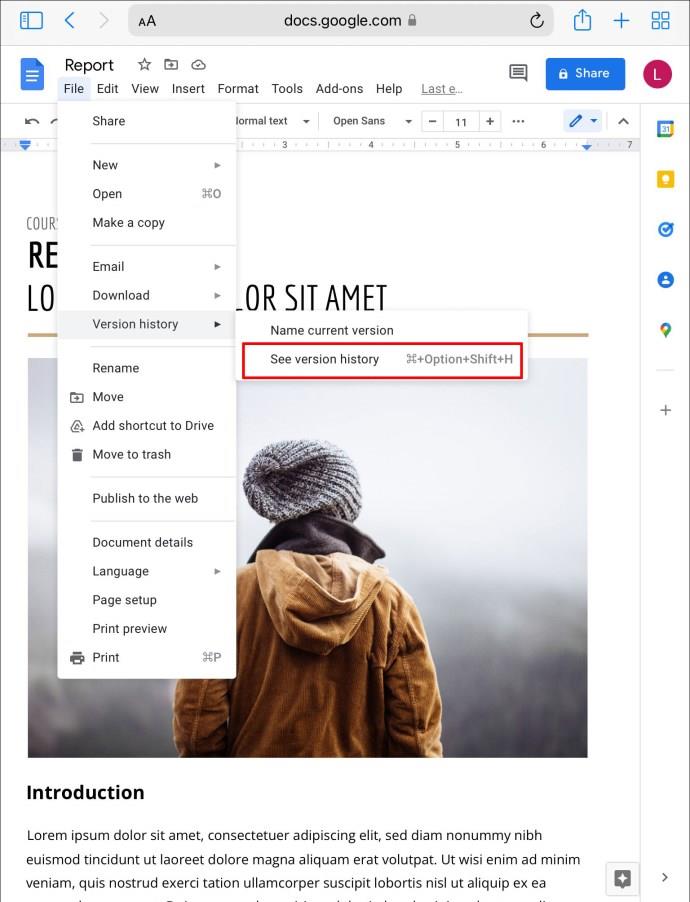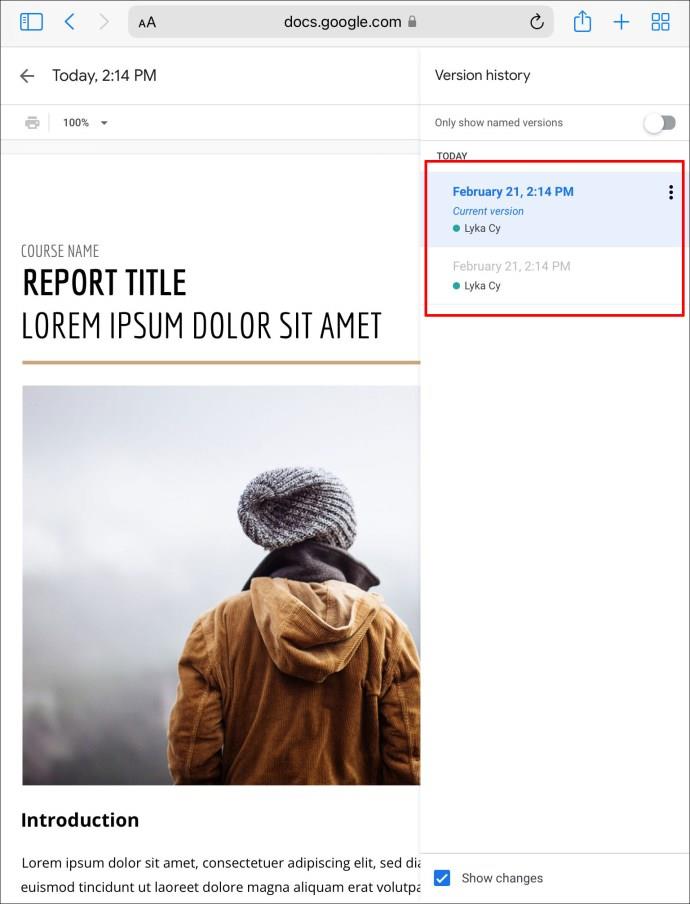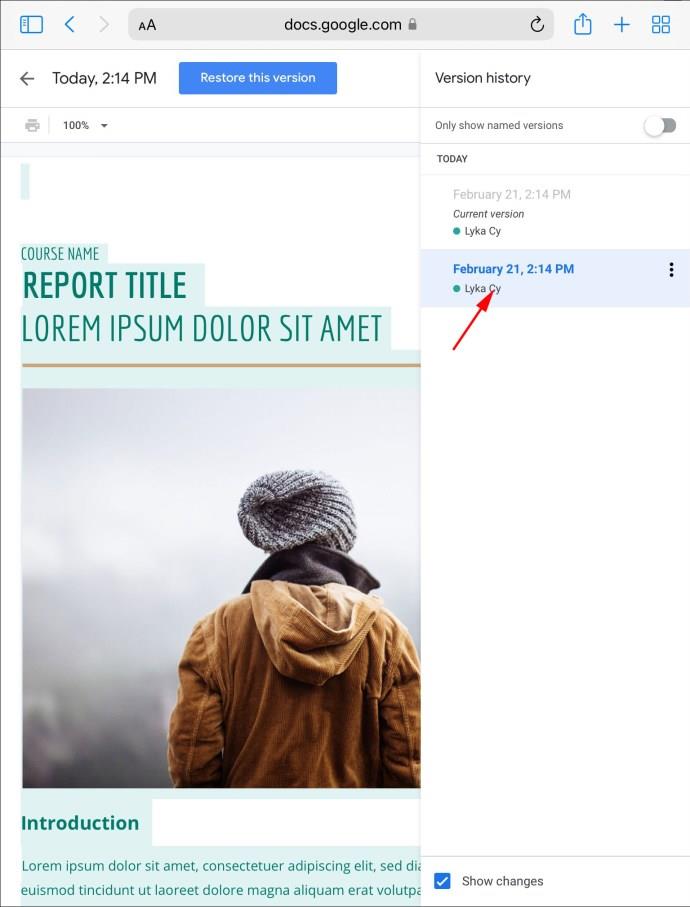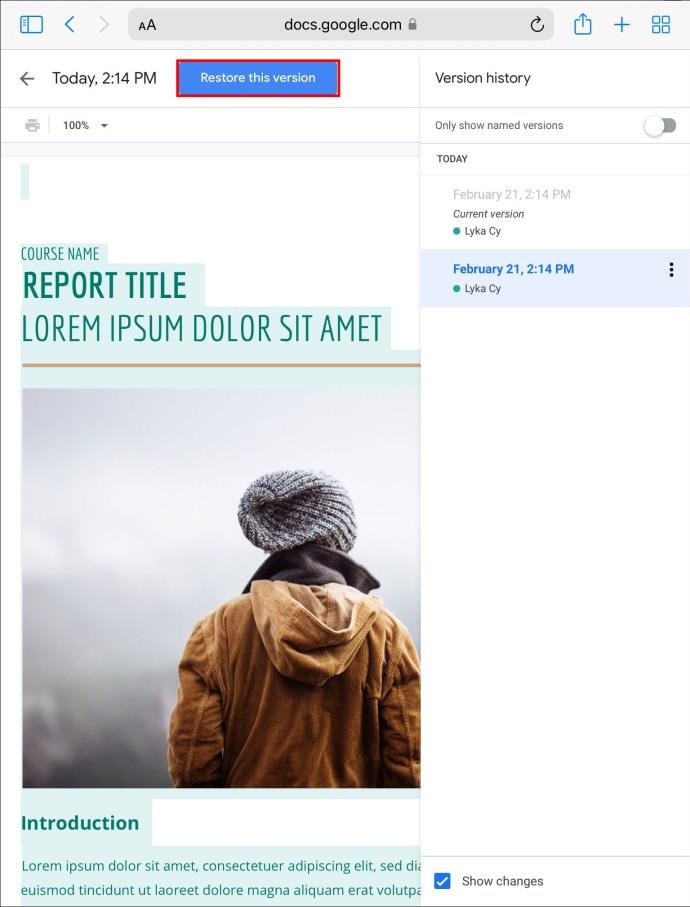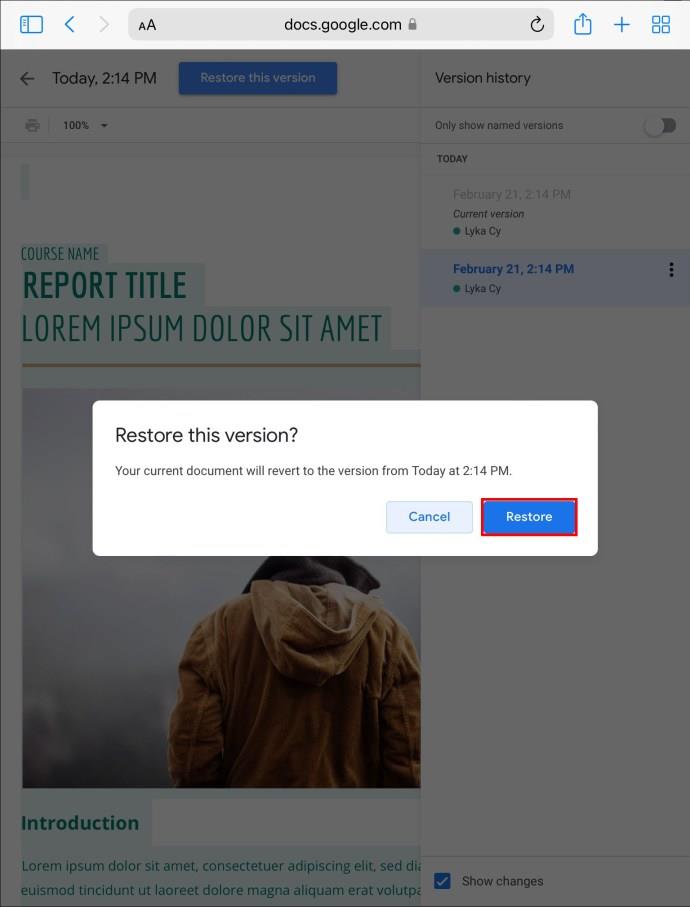Tautan Perangkat
Mungkin ada saat-saat ketika Anda mengerjakan dokumen dalam jangka waktu yang lama. Jika Anda bekerja di platform Google Documents, setiap draf makalah akan disimpan melalui fitur Riwayat Versi Google. Fitur ini menyajikan cara mudah untuk melacak perubahan yang dilakukan pada dokumen Anda karena semua hasil edit Anda diarsipkan secara kronologis di platform. Dengan Riwayat Versi, dimungkinkan untuk mengembalikan bentuk dokumen Anda sebelumnya jika Anda tidak puas dengan draf selanjutnya.
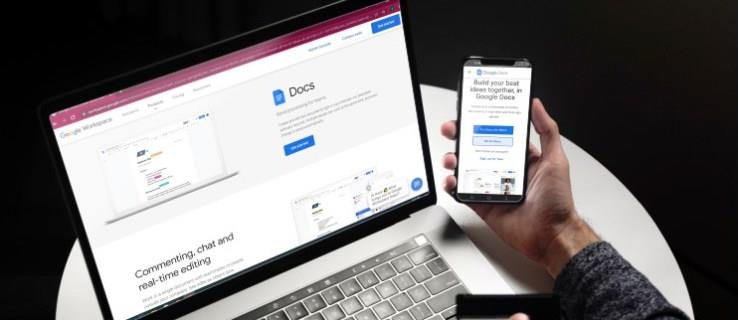
Dalam tutorial ini, kita akan melihat penggunaan Riwayat Versi untuk memulihkan versi Google Doc sebelumnya. Baik menggunakan PC atau mengakses dokumen Anda dari perangkat seluler, panduan di bawah ini akan menunjukkan cara mengambil salinan pekerjaan Anda sebelumnya.
Kembalikan ke Versi Sebelumnya Google Doc di PC
Untuk memulihkan versi dokumen sebelumnya di Google Docs, Anda harus memiliki izin untuk mengedit file tersebut. Ini seharusnya tidak menjadi masalah jika Anda yang membuat konten. Beberapa draf dari file yang sama dikelompokkan di sisi kanan layar. Bergantung pada seberapa rajin Anda, mereka mungkin memiliki nama, atau mereka dapat diatur menggunakan tanggal pembuatannya.
Untuk mengambil Google Doc versi sebelumnya di PC Anda:
- Di bagian atas halaman, buka "File".
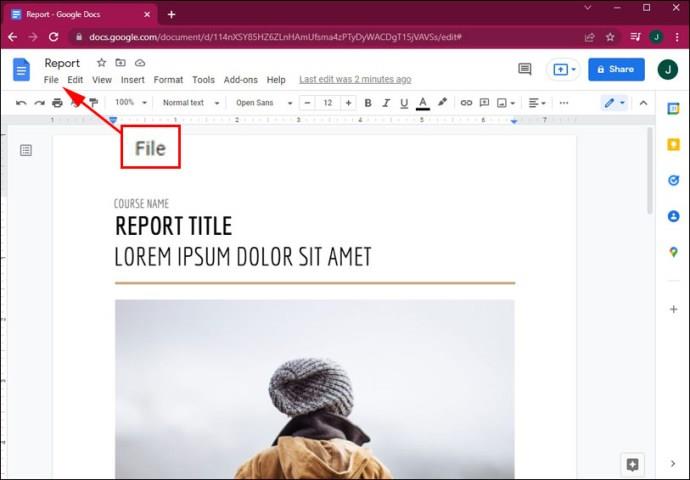
- Gulir ke bawah ke "Riwayat Versi" dan ketuk "Lihat Riwayat Versi" dari menu yang ditampilkan.
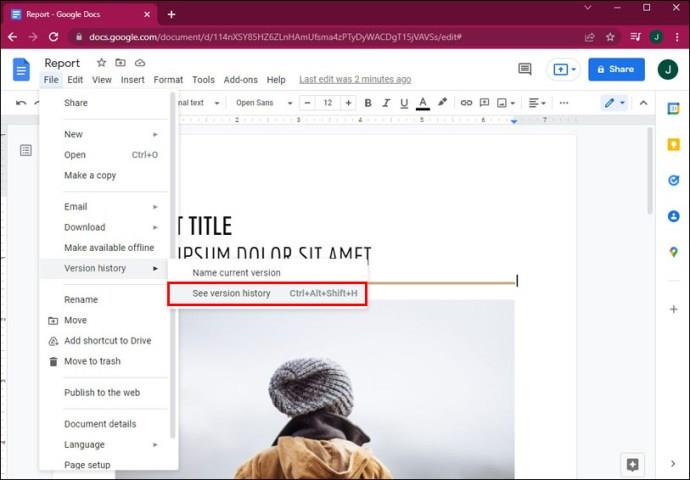
- Versi dokumen sebelumnya akan ditampilkan di sisi kanan layar. Jelajahi untuk menemukan apa yang Anda cari. Tekan panah drop-down untuk memperluas pencarian Anda.
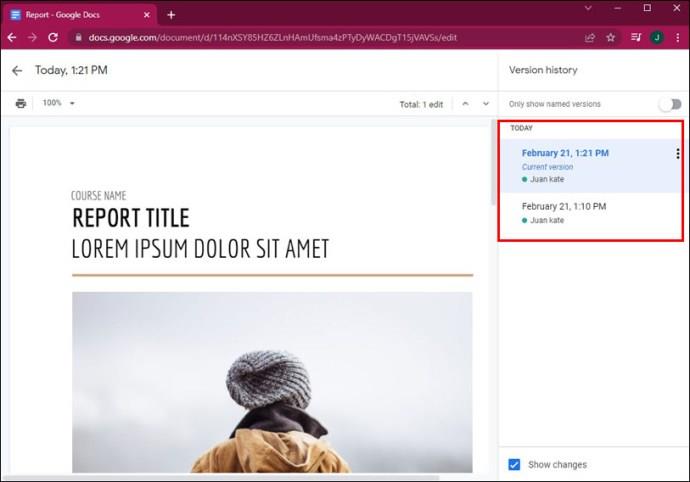
- Klik pada versi untuk menampilkannya di jendela utama. Anda akan melihat perubahan yang dibuat bersama dengan orang yang membuatnya.
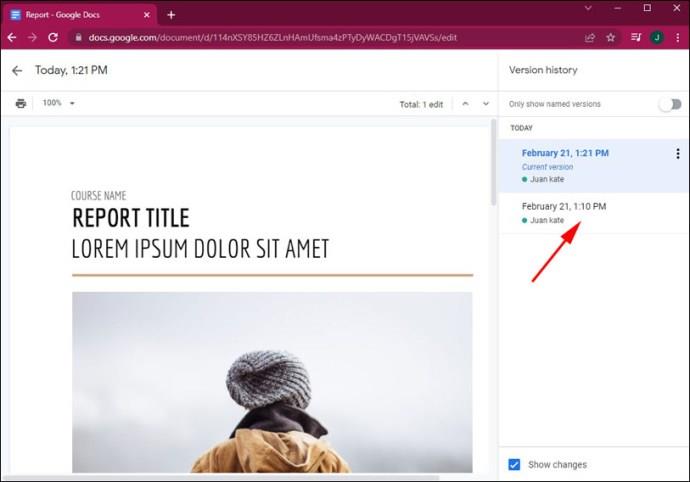
- Setelah Anda memutuskan salinan yang ingin Anda pulihkan, ketuk tombol "Pulihkan Versi Ini" di bagian atas halaman.
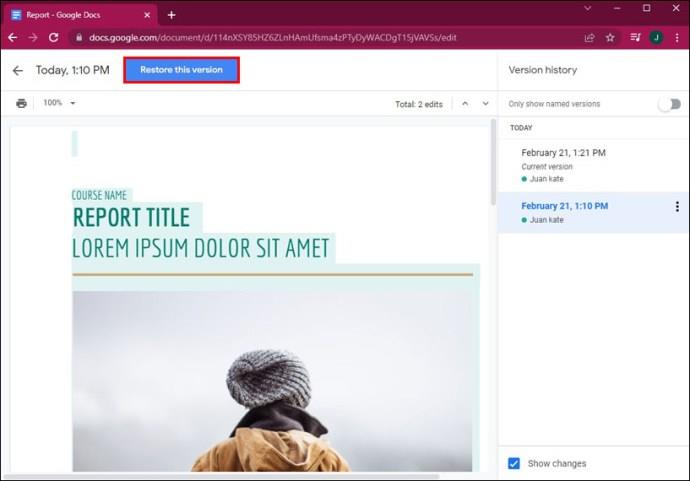
- Peringatan pop-up akan memperingatkan Anda bahwa dokumen tersebut akan dikembalikan ke versi sebelumnya. Tekan "Pulihkan" untuk menerima perubahan.
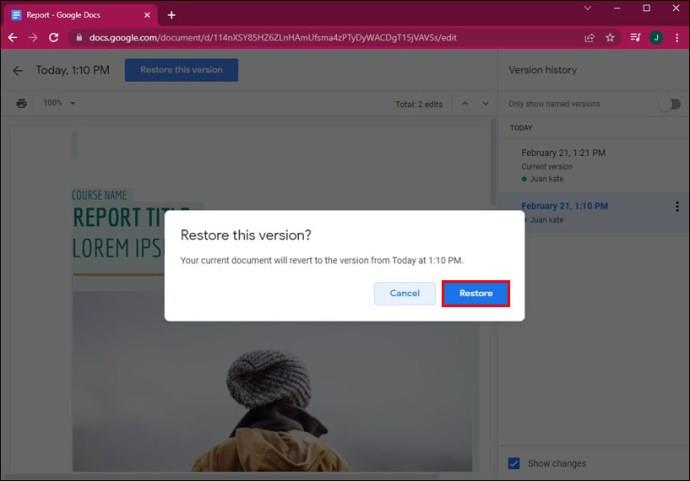
Google Doc Anda sebelumnya kini telah dipulihkan. Jika Anda tidak puas dengan salinan file yang diambil, Anda selalu dapat kembali ke versi yang terakhir diedit dengan mengikuti proses yang sama di Riwayat Versi.
Kembalikan ke Versi Sebelumnya Google Doc di iPhone
Untuk memulihkan salinan Google Dokumen sebelumnya, Anda harus memiliki izin untuk mengedit file tersebut. Google mengelompokkan berbagai versi dari dokumen yang sama, membuat pengeditan lebih mudah ditemukan. Salinan biasanya diberi nama atau disusun dalam urutan kronologis.
Untuk memulihkan Google Doc versi sebelumnya di iPhone, lihat langkah-langkah di bawah ini:
- Buka "File", yang terletak di bagian atas halaman.
- Pilih "Riwayat Versi" dari menu yang ditampilkan dan klik "Lihat Riwayat Versi."
- Pindah ke bagian atas halaman dan tekan "Simpan Pemberitahuan."
- Anda akan melihat versi dokumen sebelumnya di sisi kanan jendela. Gulir daftar untuk menemukan apa yang Anda cari. Anda dapat memperluas pencarian Anda dengan mengetuk panah drop-down.
- Memilih dokumen akan menampilkannya di jendela utama. Anda akan melihat semua perubahan yang dibuat beserta siapa yang membuatnya.
- Untuk memulihkan file, tekan tombol "Pulihkan Versi Ini" di bagian atas halaman.
- Sebuah pesan akan memberi tahu Anda bahwa dokumen tersebut akan dikembalikan ke versi sebelumnya. Tekan "Pulihkan" untuk mengonfirmasi.
Anda sekarang telah memulihkan file sebelumnya di Google Dokumen, dan hasil edit terbaru Anda telah disimpan di Riwayat Versi.
Kembalikan ke Versi Sebelumnya dari Google Doc di Android
Anda harus memiliki izin untuk mengedit Dokumen Google yang ingin Anda pulihkan. Jika Anda membuat atau ikut membuat file, Anda tidak perlu khawatir. Versi dari dokumen yang sama dikumpulkan di Google Docs, membuatnya lebih mudah untuk mengambil salinan sebelumnya. Mereka akan diberi nama atau akan muncul dalam urutan kronologis.
Metode yang dijelaskan di bawah ini akan membantu Anda memulihkan Google Dokumen versi sebelumnya di perangkat Android.
- Arahkan ke bagian atas Google Doc dan ketuk "File."
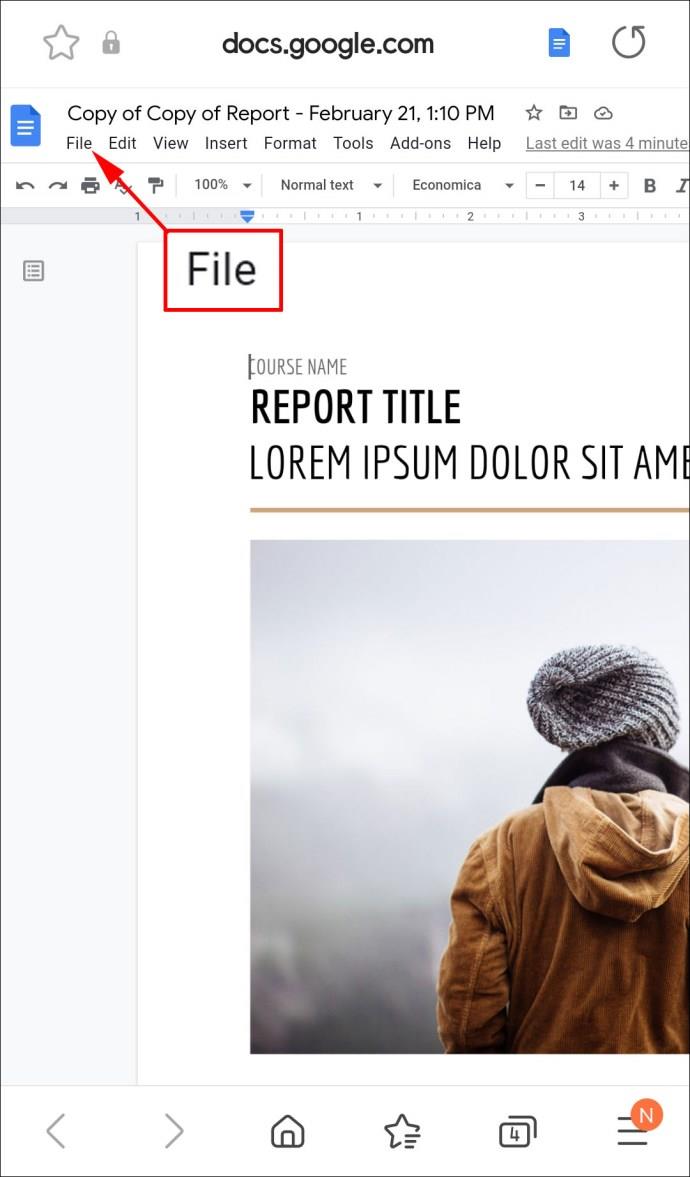
- Dari menu yang muncul, buka "Riwayat Versi", lalu "Lihat Riwayat Versi".
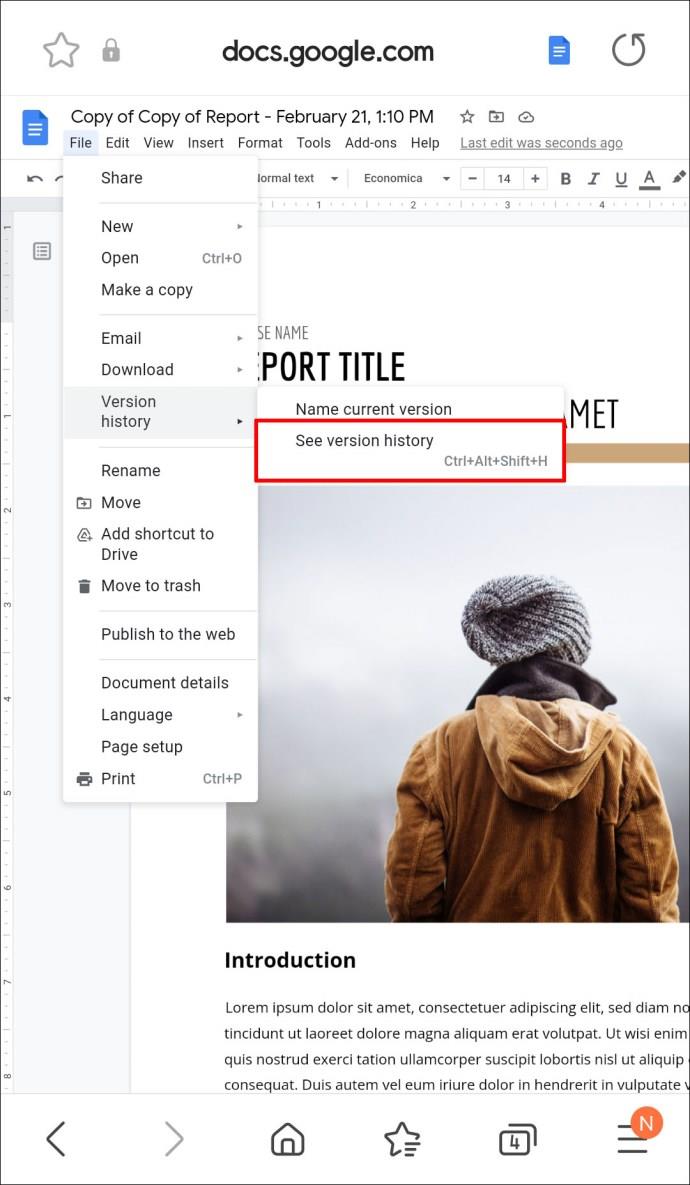
- Daftar versi file sebelumnya akan muncul di sisi kanan layar. Pilih apa yang Anda cari dengan mengklik dokumen. Jika Anda ingin memperluas pencarian, ketuk panah drop-down.
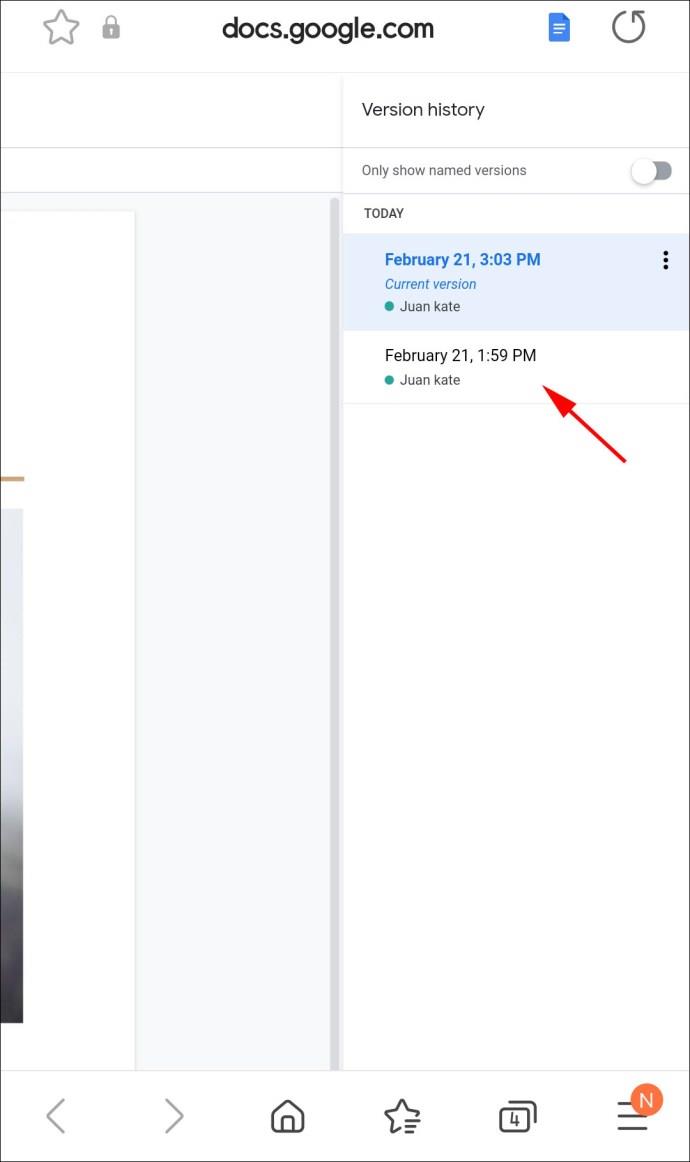
- File yang Anda pilih sekarang akan dibuka di jendela Anda. Anda akan dapat melihat perubahan yang dilakukan pada dokumen.
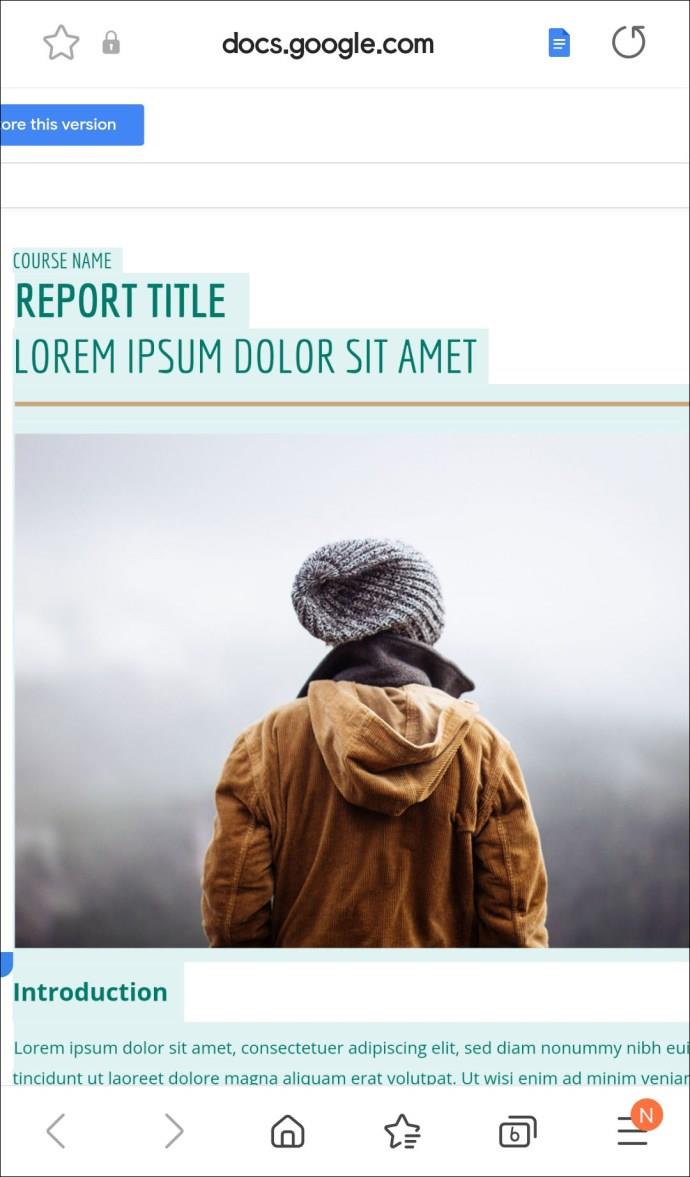
- Tekan "Pulihkan Versi Ini" yang terletak di bagian atas halaman untuk beralih ke salinan lama.
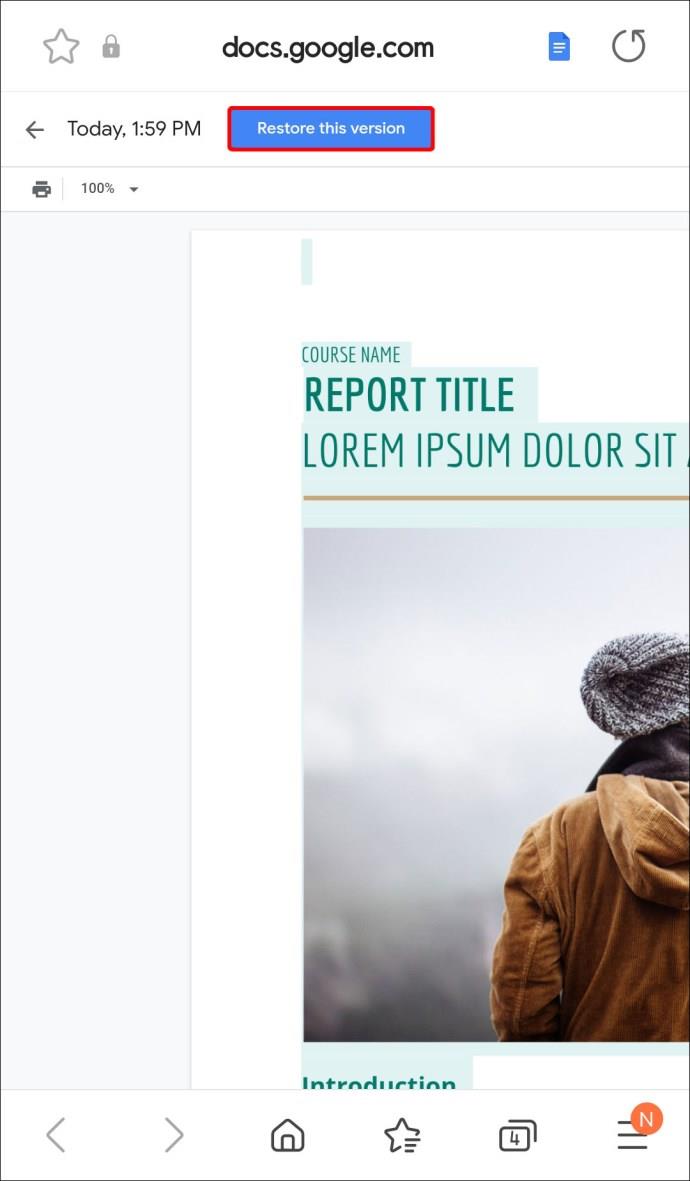
- Sekarang klik "Pulihkan" pada pesan pop-up yang muncul, konfirmasikan bahwa Anda ingin memulihkan versi file sebelumnya.
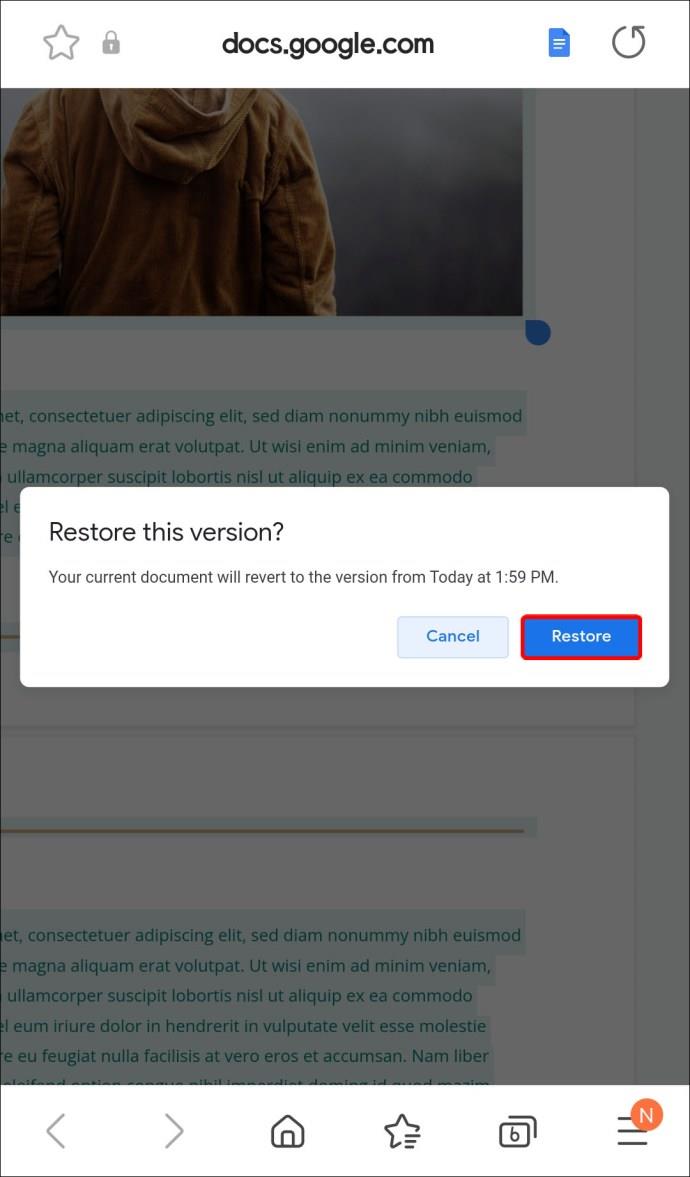
Salinan Google Doc Anda yang lebih lama sekarang akan dipulihkan sementara hasil edit terakhir disimpan di Riwayat Versi.
Kembalikan ke Versi Sebelumnya Google Doc di iPad
Fitur Riwayat Versi di Google Documents menyimpan beberapa draf dokumen. Untuk mengakses salinan ini, Anda memerlukan izin untuk mengedit file. Suntingan tersimpan diatur menurut tanggal pembuatannya atau menggunakan namanya jika Anda menamainya.
Jika Anda ingin memulihkan salinan Google Doc sebelumnya di iPad Anda, berikut cara melakukannya:
- Di bagian atas halaman Google Doc, klik "File."

- Pilih "Riwayat Versi" dari menu drop-down yang muncul.
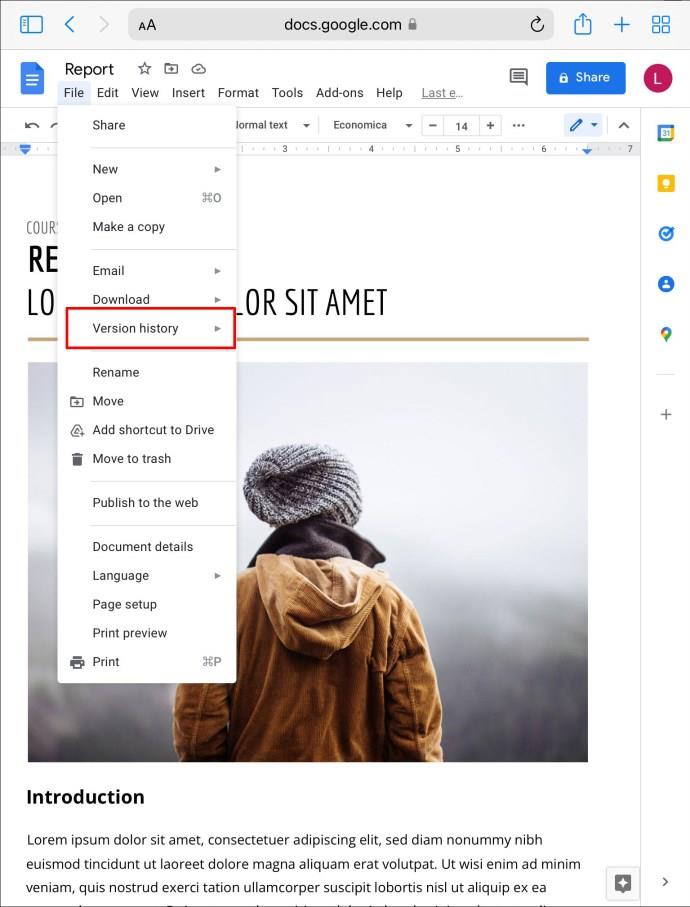
- Ketuk "Lihat Riwayat Versi".
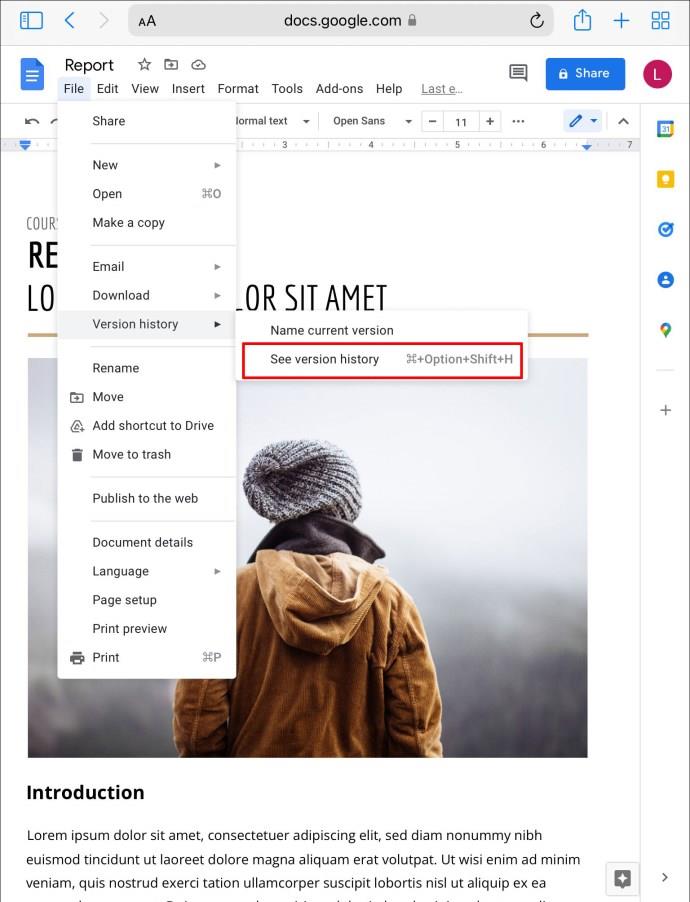
- Dari daftar di sebelah kanan layar, gulir ke versi file yang ingin Anda pulihkan. Panah drop-down akan memperluas pencarian Anda.
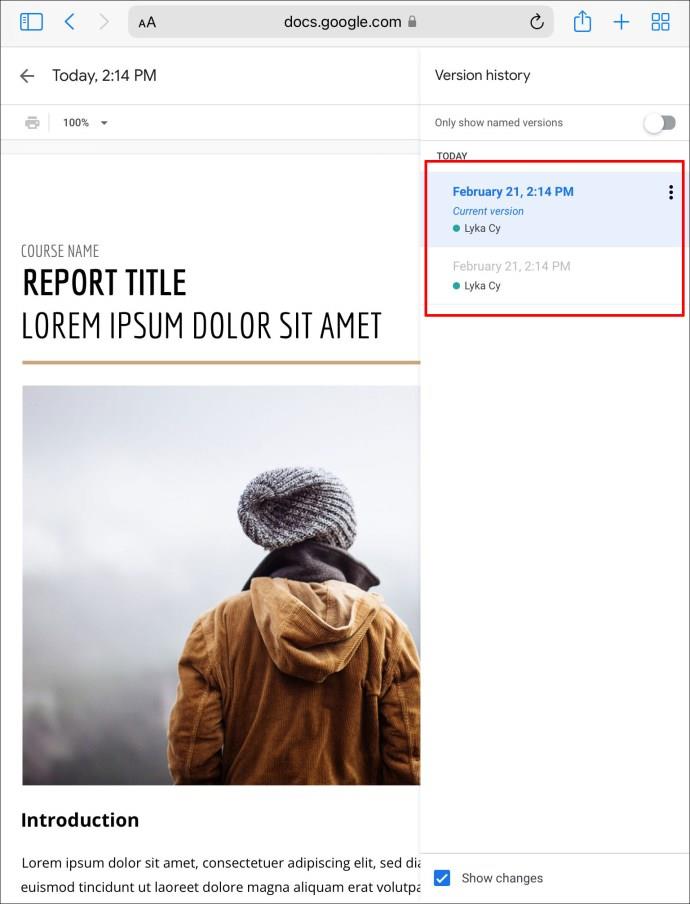
- Klik dokumen untuk membukanya. Ini akan menunjukkan hasil edit yang dibuat dan orang yang membuatnya.
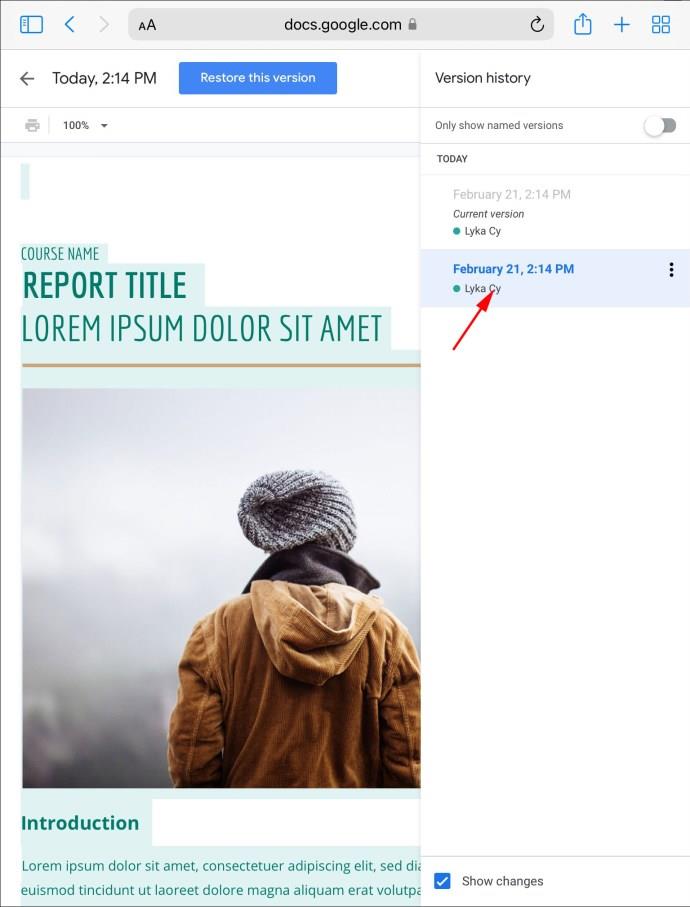
- Arahkan ke bagian atas halaman dan ketuk tombol "Pulihkan Versi Ini".
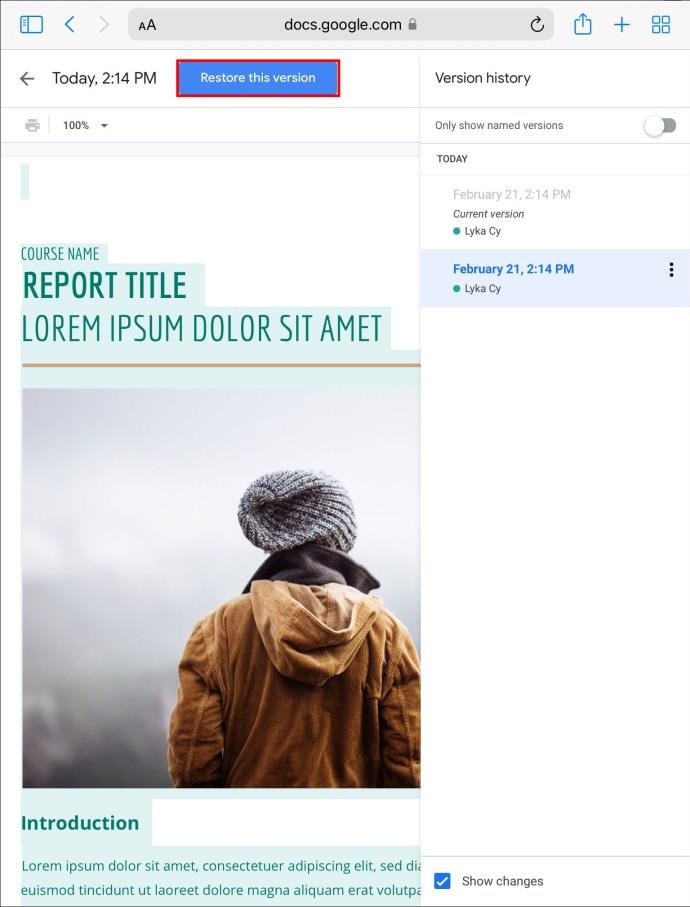
- Pesan pop-up memberi tahu Anda bahwa Anda akan beralih ke salinan file yang lebih lama. Klik "Pulihkan".
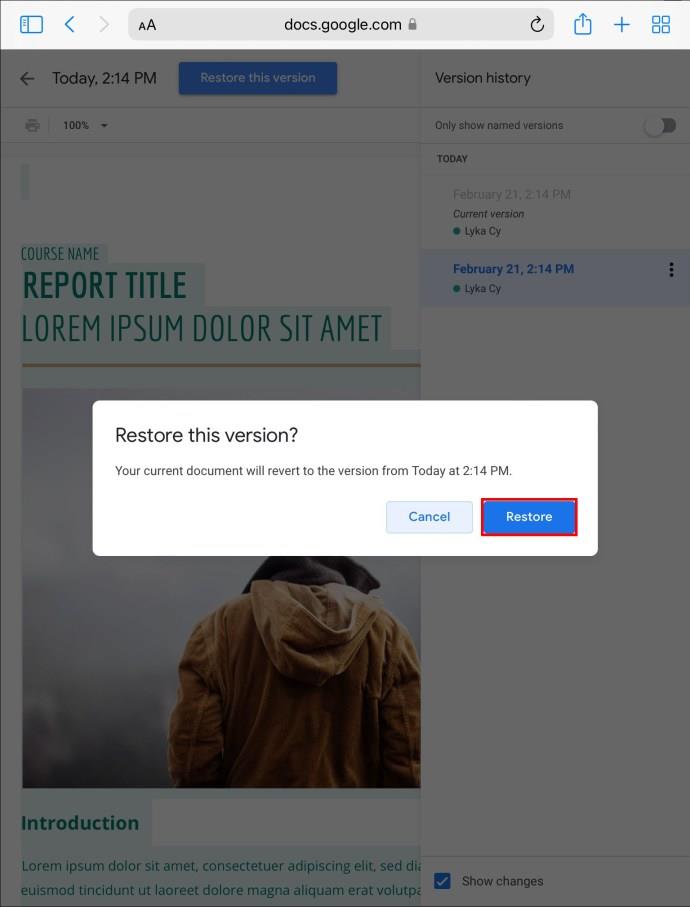
Anda sekarang telah mengambil versi sebelumnya dari Google Doc Anda. Hasil edit terbaru sekarang akan disimpan di Riwayat Versi.
Tua tapi Selamat
Ada beberapa alasan mengapa Anda mungkin ingin kembali ke hasil edit Google Doc Anda sebelumnya. Kabar baiknya adalah Anda masih dapat menemukan versi dokumen Anda yang disimpan di Google. Mengambil salinan lama dari file Anda menyelamatkan Anda dari mencoba membuat ulang konten, yang bisa sangat membuat frustrasi. Fitur Riwayat Versi Google Documents akan mengelompokkan beberapa draf, membuatnya lebih mudah untuk ditemukan dan diambil kembali.
Pernahkah Anda merasa perlu memulihkan versi sebelumnya dari Google Doc Anda? Metode apa yang Anda gunakan untuk melakukan itu? Beri tahu kami di komentar di bawah.